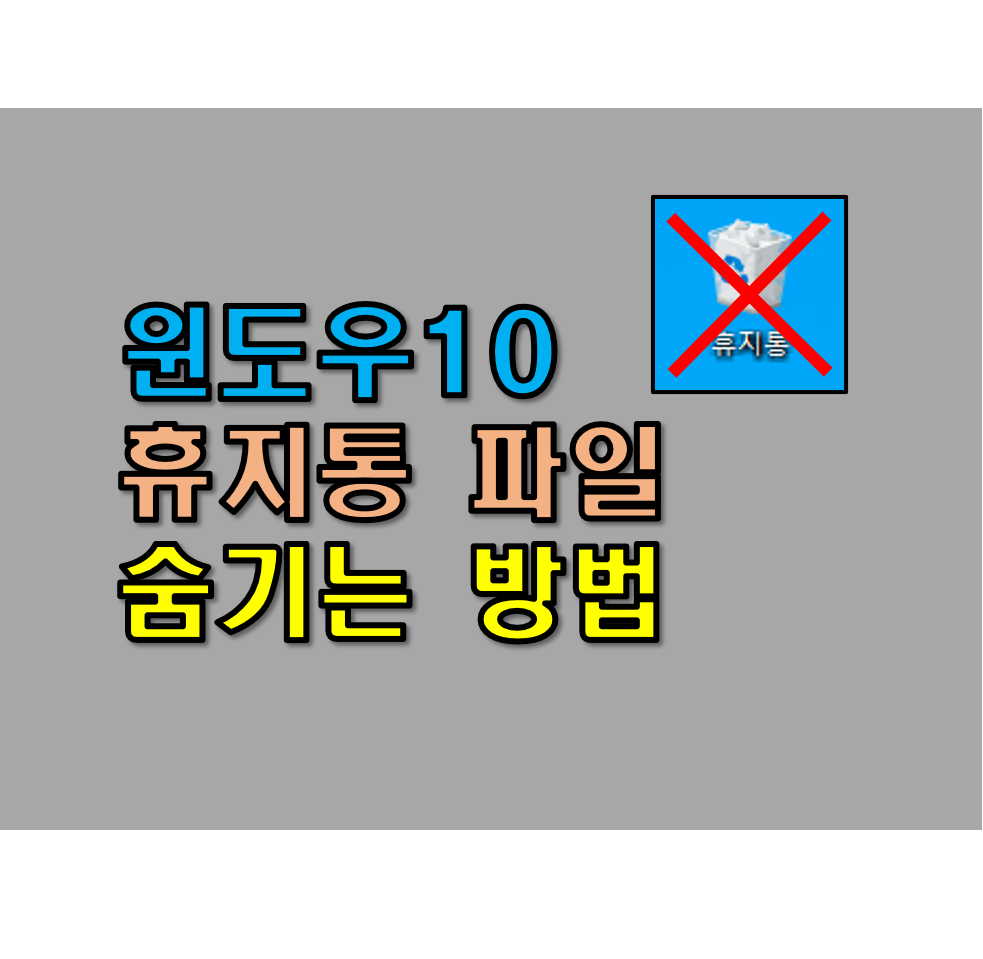탭 이동 웹 브라우저를 사용하면 보통 한 사이트만 들어가는 경우는 잘 없다. 그래서 주소창 위 탭이 여러 개가 켜져 있는 것은 일상일 것이다. 다른 탭 페이지로 이동하려면 해당 탭을 마우스로 클릭하면 된다. 하지만 마우스 말고도 키보드로 바로 탭을 이동할 수 있는 단축키가 있다. 그리고 이 단축키는 어떤 웹 브라우저라도 탭이 여러 개 활성화가 되어 있다면 모두 적용이 된다. 이동 단축키 1. 지정된 탭 앞으로 이동하기 예를 들어보자. ▲현재 4개의 탭이 열려있다. 그리고 현재 지정된 탭은 사진으로 보면 알 수 있듯이 유튜브다. 이 상태에서 바로 앞에 있는 탭, 즉 아프리카TV로 들어가 보겠다. 지정된 탭 바로 앞의 탭으로 이동하는 단축키는 아래와 같다. Ctrl + Tab Ctrl + Tab을 눌러주게 ..